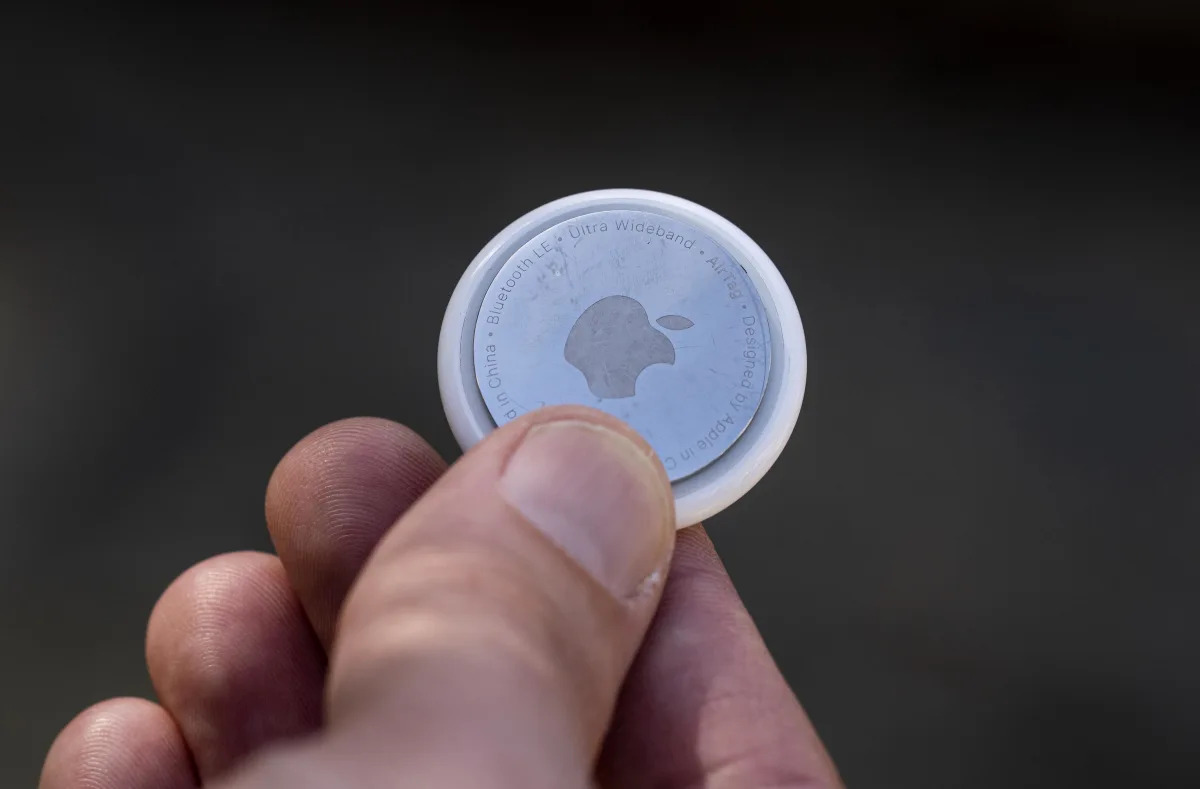在树莓派上安装Linux发行版:一步一步的指南
您可以在您的树莓派上安装多种Linux发行版本,包括最新的树莓派5
在Raspberry Pi上安装Linux

在Raspberry Pi 4 Model B上运行的Kali Linux。
所以,你有了一个Raspberry Pi,对吗?这个小巨人不仅限于默认的Raspberry Pi操作系统。实际上,它可以运行各种不同的Linux发行版。今天,我将指导您如何安装三个受欢迎的Linux发行版到您的Raspberry Pi上:Ubuntu、Kali Linux和Parrot OS。准备好了吗?让我们一起踏上激动人心的Linux之旅吧!
但在我们深入安装过程之前,让我们先回答一些你可能有的燃烧问题:
常见问题:
问:在Raspberry Pi上安装Linux安全吗?
绝对安全!虽然最开始可能会有一些小问题,导致Raspberry Pi无法启动。但在这种情况下,您只需拔掉microSD卡,并使用其他操作系统进行启动就可以了。这都是乐趣的一部分!
问:为什么我要在Raspberry Pi上安装不同的Linux发行版?
不同的发行版提供不同的功能。例如,Kali Linux专为数字取证和渗透测试而设计,非常适合对网络安全感兴趣的人。通过在Raspberry Pi上安装多个发行版,您可以选择最适合您需求的发行版。而且,如果您已经在Linux世界中对某个特定的发行版很熟悉,将其安装在Raspberry Pi上也是很棒的!
问:安装Linux会使我的Raspberry Pi失去保修吗?
当然不会!请放心,我们所做的所有努力都受到官方Raspberry Pi Imager软件的支持。这就像为您的保修问题提供一个“随时撤销”的卡一样。所以,毫不犹豫地享受Linux世界的乐趣吧!
安装Ubuntu:Linux之王
Ubuntu是台式机领域最顶尖的Linux发行版,您完全可以在Raspberry Pi上运行它。以下是一个简单易懂的指南:
所需物品:
- 一个microSD卡(如果您需要额外的存储空间,请查看🔗这个惊人的优惠,可以购买1TB的microSD卡)
- 已在另一台电脑上(不是您的Raspberry Pi)安装了Raspberry Pi Imager软件,并且具有SD卡读卡器槽或外部SD卡读卡器
- 任何型号的Raspberry Pi,从Raspberry Pi 1到最新的Raspberry Pi 5
准备好了吗?我们开始吧!
1. 运行Raspberry Pi Imager并选择操作系统
在您的主要计算机上启动Raspberry Pi Imager,点击选择操作系统。然后向下滚动,直到您找到其他通用操作系统,在那里它就是闪耀的明星 – Ubuntu桌面版!
2. 写入microSD卡
将microSD卡安全地放入您的计算机中,选中要安装Ubuntu的microSD卡,然后点击写入。坐下来,放轻松,让软件完成它的魔法。
3. 将microSD卡插入Raspberry Pi并启动
在Raspberry Pi Imager完成工作后,小心地将microSD卡从计算机中取出,并插入您的Raspberry Pi。插入电源,然后喀嚓!Ubuntu将在您的Raspberry Pi上优雅地起舞。
Ubuntu 正在 Raspberry Pi 上启动。
安装 Kali Linux:为安全而生
Kali Linux 是由 Offensive Security 维护的独特 Linux 发行版,非常适合那些对数字取证和渗透测试感兴趣的人。让我们在你的 Raspberry Pi 上运行它:
1. 运行 Raspberry Pi Imager 并选择一个操作系统
再次启动 Raspberry Pi Imager,然后点击 选择操作系统。向下滚动到 其他特定目的操作系统,在那里你就能找到 Kali Linux!
在 Raspberry Pi Imager 中找到 Kali Linux。
2. 将数据写入 microSD 卡
和之前一样,选择你的 microSD 卡并点击 写入。Raspberry Pi Imager 将施展魔法,为 Kali Linux 准备 microSD 卡。
3. 将 microSD 卡插入 Raspberry Pi 并启动
当 Raspberry Pi Imager 完成后,小心地将 microSD 卡从电脑中取出。将其插入 Raspberry Pi,给它供电,观察 Kali Linux 在这块小巧而强大的 SBC 上焕发生机。
Kali Linux 正在 Raspberry Pi 上启动。
安装 Parrot OS:无尽的个性化
Parrot OS 并未列在 Raspberry Pi Imager 中。然而,不用担心,因为我们将指导您完成在 Raspberry Pi 上运行这个个性化操作系统的过程!
1. 下载 Parrot OS
访问官方 ParrotSec 网站 并下载适合您的 Parrot OS 版本。下载完成后,您将需要一个解压工具来解压该文件。如果没有,请不要担心!参考这些适用于 Windows 和 Mac 的选项。
2. 运行 Raspberry Pi Imager 并选择操作系统
打开 Raspberry Pi Imager,点击 选择操作系统,向下滚动至 使用自定义,然后选择您下载的 Parrot OS 发行版。
使用 Raspberry Pi Imager 在 microSD 卡上放置自定义操作系统。
找到已下载的操作系统后,点击 写入。Raspberry Pi Imager 将施展魔法,为 Parrot OS 准备 microSD 卡。
3. 将 microSD 卡插入 Raspberry Pi 并启动
Raspberry Pi Imager 完成任务后,高兴地将 microSD 卡从电脑中拿出。将其插入 Raspberry Pi,给它供电,观察 Parrot OS 在您的 Raspberry Pi 上展翅飞翔。
Parrot OS 正在 Raspberry Pi 上启动。
就这样!
恭喜!您已成功在 Raspberry Pi 上安装了 Ubuntu、Kali Linux 和 Parrot OS。现在,您的可能性是无限的。无论您是为了个人兴趣、网络安全还是日常生产力而深入研究 Linux,您都已经准备好探索您可靠的 Raspberry Pi 上广阔的 Linux 世界。
记得与您的朋友和热衷者分享您激动人心的 Linux 经验。告诉他们这个秘密,鼓励他们使用 Raspberry Pi 开始自己的 Linux 冒险。祝愉快的黑客之旅!
参考资料:
- 如何为 Raspberry Pi 冷却(以及是否需要?)
- 在哪里购买最新的 Raspberry Pi 型号和替代品
- Sandisk 的 1TB microSD!
- 如何花掉您的 Apple 礼品卡
- 在 Windows 上打印 PDF
- 在 Mac 上使用分屏